pdf转cad软件免费版哪种好用 电脑cad图纸怎么转换成pdf格式 ,相信很多小伙伴对这一块不太清楚,接下来小编就为大家介绍一下pdf转cad软件免费版哪种好用 电脑cad图纸怎么转换成pdf格式,有兴趣的小伙伴可以来了解一下哦。
今天小编想为大家安利的是一款叫做迅捷PDF转换器的工具,介绍一下软件使用方法以及怎么实现cad转pdf
下载使用的方法
所谓的下载使用,就是需要先安装软件,打开软件的画面和网页是不一样的,是下面所示的这个界面,像之前的操作一样,我们先在界面的上方点击“CAD转换”,之后,在左侧的菜单中找到PDF转CAD,点击一下。

之后点击上方的添加文件,添加PDF文档,之后在下方选择转换格式,完成之后,直接点击开始转换。

Cad转pdf方法
找到“cad转pdf”
Cad转PDF是在我们打开pdf转换器后,在显示界面中的cad转换板块。这个板块的设定是专门针对cad格式文件的相关处理操作,不光有cad转pdf,像cad转图片,pdf转cad,cad转dwf,dwgdxf互转!大家有兴趣的话可以自己了解一下!
添加cad格式的文件
找到我们所需的操作位置,我们就需要将要进行转pdf格式的cad图纸文件给添加到迅捷PDF转换器的操作界面中了!
添加方法:直接点击界面空白处,在它的弹出的文件菜单窗口中选择点击文件,再打开便可将文件给添加进来,或者直接双击文件也可添加!同时要是需要同时添加多个文件的话,就在选择点击文件的时候按住ctrl键,然后再选择即可实现多个文件的添加!
关于文件转换的相关设置
文件添加完成后,在界面的下方会出现四个文件转换的相关设置,分别是:输出色彩;页面大小;背景颜色;输出质量;大家根据自己的需求自行设置一下。
并且我们还可以在输出目录这里,设置一下转换后的文件保存位置,便于自己查找使用!设定完成后,咱们就点击“开始转换”开始cad转pdf。
OK!对于cad图纸怎么转换成PDF的操作方法,小编分享到这里也就结束了,希望能够对大家有所帮助!


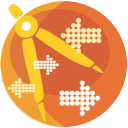







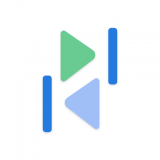

 相关攻略
相关攻略
 近期热点
近期热点
 最新攻略
最新攻略